在 iPhone 上使用 VPN(虛擬私人網路)是保護隱私與安全的有效方法,但有時 VPN 連線可能會出現問題,影響正常使用。造成這些問題的原因有很多,通常是網路設定錯誤或系統異常所致。
接下來,我們會介紹一些解決 iPhone VPN 連不上問題的方法,幫助你順利恢復穩定的網路連線與安全保護!
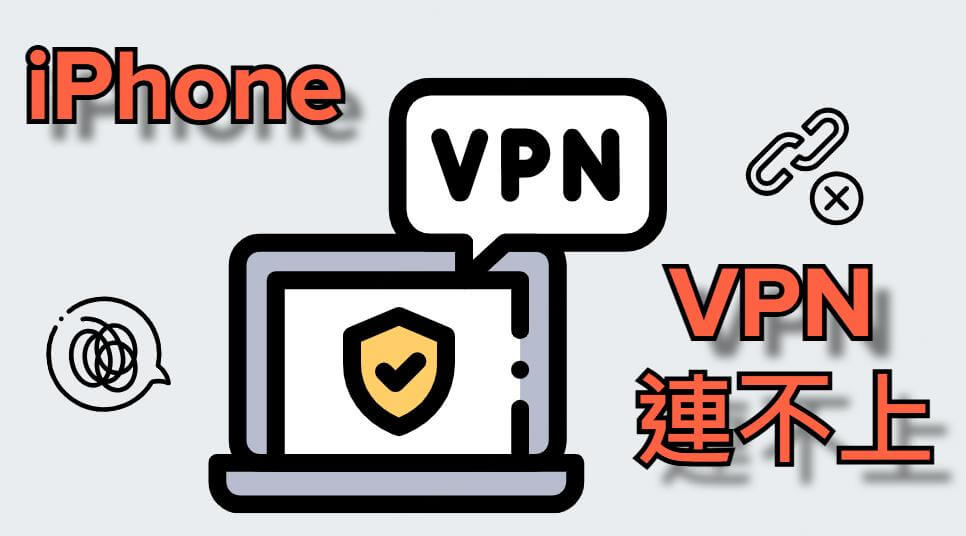
iPhone VPN 連線不上解決方案
如果你在使用時遇到 iPhone VPN 無法連線的問題,可以參考下面的解決方案進行修復!
1 檢查 Wi-Fi 或行動數據連線
如果你遇到 iPhone VPN 連不上的情況,首先要檢查一下 Wi-Fi 或行動數據的連線是否正常。先把 VPN 關掉,然後打開瀏覽器或其他應用程式試試看能不能順利上網。你可以試著開個網站或搜尋一下,確認網路有沒有問題。
如果 iPhone 網路連線不正常,可以參考以下的解決方法:
2 確認 VPN 是否正常運作
如果你的 Wi-Fi 或行動數據連線都正常,接下來可以檢查 VPN 是否正常運作。
步驟1:打開 Safari,搜尋「WhatIsMyIP」或「WhatIsMyIP.com」。
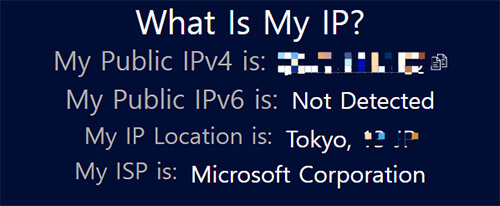
步驟2:查看顯示的 IP 地址,如果你連線的伺服器 IP 地址與原本的 IP 地址不同,代表 VPN 正在正常運作。
另外,連接 VPN 後,記得檢查網速是否顯著下降,並留意是否有不穩定或延遲的情況。如果你的 VPN 連線運作正常,應該不會出現這些問題。
若還是無法解決 iPhone VPN 連不上問題,可以參考以下的解決方法。
3 重新啟動 iPhone
若你遇到 iPhone VPN 無法連線的問題,可以試著重新啟動裝置。根據不同型號的 iPhone,重啟步驟會略有不同:
iPhone X、11、12、13、14、15、16:
同時按住「側邊按鈕」和「音量按鈕」,直到出現關機滑塊。拖動滑塊關機後,等待 30 秒,然後再按住側邊按鈕,直到看到 Apple 標誌。
iPhone SE(2、3 代)、8、7、6:
長按「側邊按鈕」直到出現關機滑塊,拖動滑塊關機,接著按住「側邊按鈕」,直到顯示 Apple 標誌。
iPhone SE(1 代)、5 及更舊型號:
長按「頂部按鈕」直到出現關機滑塊,拖動滑塊關機後,按住頂部按鈕直到看到 Apple 標誌。

4 重置 iPhone 網路設定
如果網路設定有誤或異常,重置網路設定可能有效解決 iPhone VPN 連不上問題。操作步驟如下:
步驟1:進入「設定」>「一般」>「傳輸或重置 iPhone」。
步驟2:點選「重置」>「重置網路設定」,當彈出確認視窗時,點選「重置」。
步驟3:重置後,iPhone 會自動重新啟動。啟動後,記得重新設定 Wi-Fi、行動數據、VPN 等選項。
這樣的步驟能幫助解決許多網路或 VPN 連線問題,讓你的 iPhone 回復正常運作。
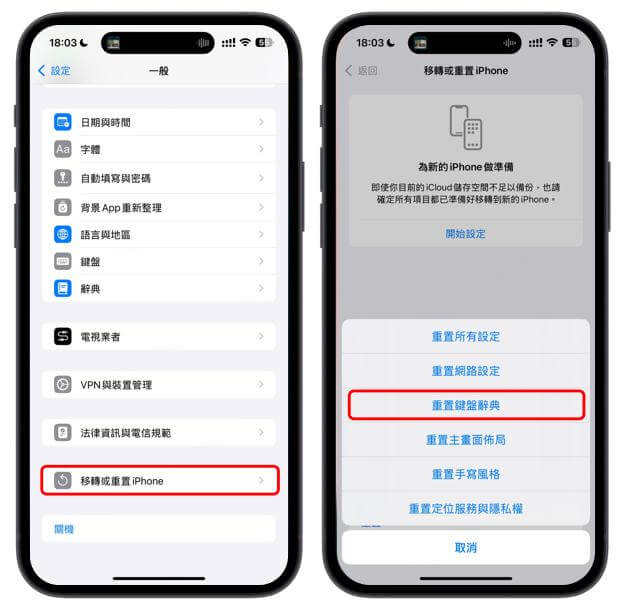
5 使用 iOS 修復系統工具
如果 iPhone VPN 連不上問題還沒解決,可能是系統錯誤造成的,這時候你可以試試 iMyFone Fixppo。這款工具可以幫助你修復各種 iOS 裝置的問題,提升裝置的效能和穩定性,它能自動檢測並修復多種問題,讓你的裝置運作更順暢。
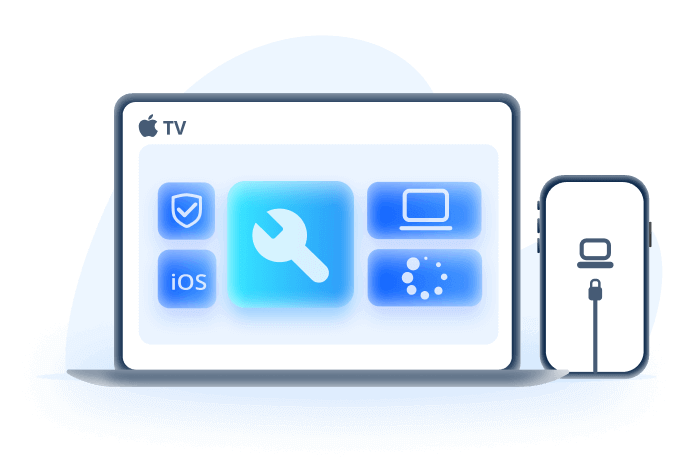
Fixppo 產品介紹
- 資料完整:快速修復 iPhone VPN 連不上的問題,且不會丟失資料。
- 操作簡單:無需專業知識支援,小白在家三步也可輕鬆完成 iPhone VPN 連不上修復。
- 快速升級:修復的同時可以將 iPhone 更新到最新版本,無需長時間等待。
- 免費功能:提供免費一鍵進入或退出 iPhone 恢復模式的功能,無需擔心誤操作。
- 功能強大:除了 iPhone VPN 連不上,還能救援 iPhone 充電斷斷續續、iPhone 螢幕錄影自動停止或 iPhone VPN 關不掉等問題。
- 相容性廣:支援最新 iPhone 16 與 iOS 18/26,同時支援移動端使用。

點此查看更多用戶評論

iPhone VPN 連不上修復教學:
步驟1:把 iPhone 連接到電腦,打開 iMyFone Fixppo,選擇「Apple 系統修復」>「標準模式」。
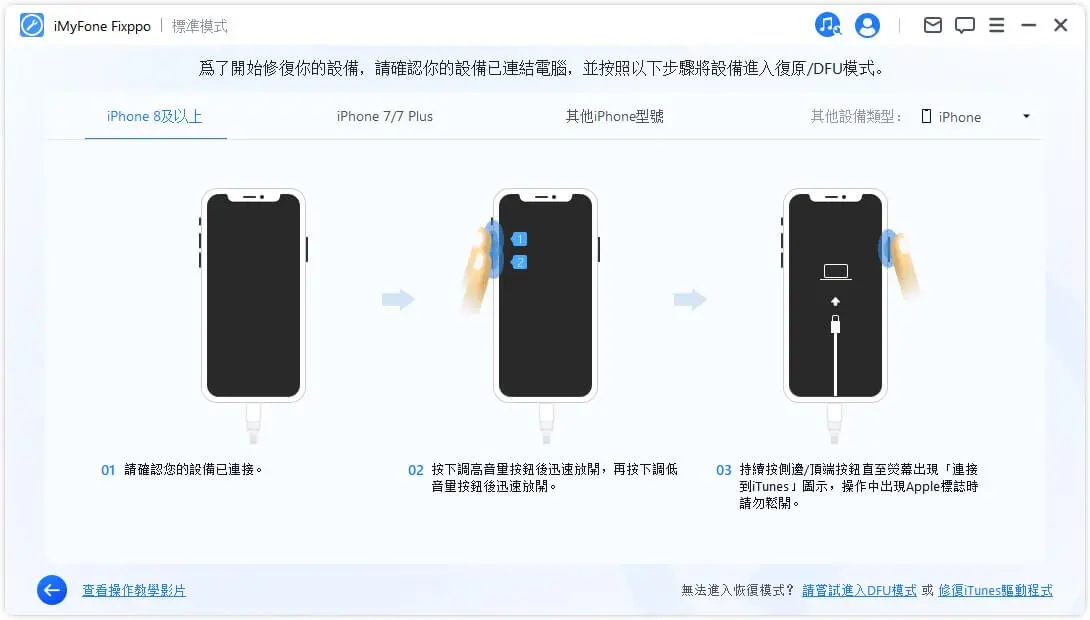
步驟2:下載適用的系統韌體版本,按下「開始」,即可開始修復 iPhone VPN 連不上問題。

步驟3:等待修復完成後,iPhone 會自動重新啟動,檢查看看 iPhone VPN 連線問題是否修復吧。

除了上面的文字教學,我們還準備了超直覺的 iMyFone Fixppo 的介紹影片,快來點擊看看吧!
6 使用 iTunes 修復 iPhone 系統錯誤
如果你的 iPhone 遇到 VPN 連線問題,使用 iTunes 進行系統還原雖然步驟稍微繁瑣,但對於修復網路設定問題相當有效。這裡是修復流程:
步驟1:iPhone 進入恢復模式,請參考不同機型進行操作:
iPhone 6s 及更舊機型
同時按住「Home 鍵」和「睡眠/喚醒鍵」,保持按住直到畫面顯示恢復模式。
iPhone 7、iPhone 7 Plus
同時按住「睡眠/喚醒鍵」和「音量減鍵」,直到顯示恢復模式畫面。
iPhone 8 及更新機型
先按一下並放開「音量加鍵」,接著按一下並放開「音量減鍵」,最後按住「側邊鍵」直到顯示恢復模式畫面。
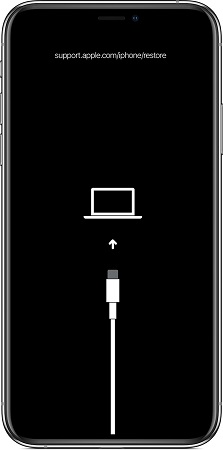
步驟2:將 iPhone 連接到電腦,如果你的 Mac 使用 macOS Catalina 或更新版本,開啟「Finder」 ;如果是較舊版本的 macOS 或 Windows,開啟「iTunes」。
步驟3:當畫面彈出確認視窗時,點選「回復」,系統會開始進行 VPN 連不上錯誤修復。
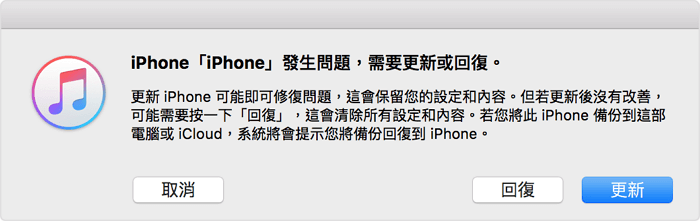
iPhone VPN 常見問題解答
以下是大家關於 iPhone VPN 的相關問題,我們整理後進行解答,快看看有沒有你感興趣的問題吧。
1 為什麼要在 iPhone 上使用 VPN?
- 在 iPhone 上使用 VPN 可以讓你在公共 Wi-Fi 下更安全,保護隱私,還能繞過地理區域限制,避免網路審查。
2 怎麼斷開 iPhone 上的 VPN 連線?
- 只要進入「設定」>「一般」>「VPN」,找到正在連線的 VPN,然後關閉就可以了。
3 免費 VPN 跟付費 VPN 有什麼差別?
- 免費 VPN 雖然不用錢,但通常會有速度限制或伺服器位置不多等問題;付費 VPN 則提供更快的速度、更多的功能,還能更好地保護你的安全和隱私。
4 有哪些常用的 VPN 服務?
- 常見的 VPN 有 ExpressVPN、NordVPN、CyberGhost 和 VyprVPN,可以依照各自的優缺點選擇適合自己的服務。
5 使用 VPN 時,應該注意什麼?
- 使用 VPN 時,要注意選擇可信賴的服務或應用程式,避免讓個人資訊外洩。也建議在公共 Wi-Fi 環境下開啟 VPN,這樣更安全。
6 使用 VPN 會不會影響 iPhone 電池壽命?
- 使用 VPN 會略微消耗電池,因為需要加密行動數據,不過一般來說,不會對日常使用造成太大影響。
🎓 結語
根據上面的方法檢查並修復 iPhone VPN 連不上的問題,穩定的 VPN 連線不只可以保護你的隱私,還能確保上網安全,讓你放心使用。讓 iMyFone Fixppo 幫你快速修復故障吧~
希望上面的方法可以幫到你,如果有朋友需要記得分享唷~








